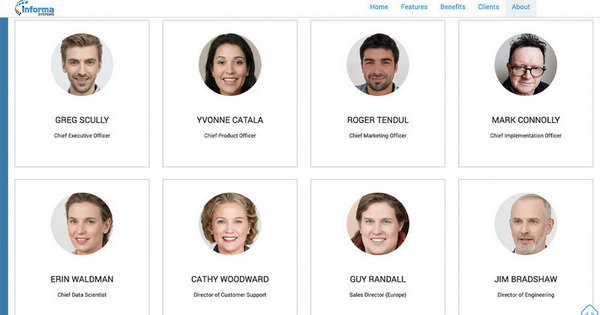簡單步驟用「Surface Blur」來有效銳利化照片
2016 年 6 月 6 日
攝影師 Joseph Parry 寫了一篇教學,分享一個利用「Surface Blur」來銳利化照片的方法,原理其實就是把圖像反轉後模糊非邊緣面積,這樣就能突出邊緣。不少網友覺得跟「Unsharp mask 」功能類近,但攝影師強調這種方法的自主性和準確度更高。
可以看看以下。他也提供了 PS action 可供下載: The Sharpening Action。教學步驟請見以下:
1) 打開需要銳利化的照片

2) 複製圖層

3) 按 CTRL+I / CMD+I 反轉色調

4) 設置該圖層的不透明度為50%,畫面會變成灰色


5) Filter>Blur>Surface Blur

數值上的半徑為 3-5、Threshold 是 15-20,視圖像大小而調整

6) 保持透明度 50%,複制圖層 (CTRL+ALT+SHIFT+E / CMD+OPTION+SHIFT+E),刪除中間圖層

7) 更改圖層模式為「Overlay」或「Soft Light」,如有需要,可以重覆複製灰色圖層讓畫面更銳利

另一例子對比:


因為對比比較輕微,或者兩張照片並排下不太看的出來,大家可以在 PS 上試試看!
攝影師網站:http://www.josephparry.co.uk/
延伸閱讀:
[PS技巧]利用 High Pass Filter 高效無損地銳利化照片
via diyphotography
熱門文章
[讀者投稿]Lightroom日系菲林調色(一) + Preset分享
日本攝影師 Kouji 鏡頭下的彎月與晴空塔,還原美少女戰士「新月棒」
俄羅斯攝影師影像紀錄,日本關西最大紅燈區「飛田新地」的街景實況
攝影師分享︰如何刪去 Lightroom 老舊用不著的資料,大大節省容量
愛爾蘭攝影師 Barry O Carroll 分享 20 個入門至進階構圖技巧